MKV na MP4: Recenze nejlepších video konvertorů MP4, které existují
Máte video soubory ve formátu MKV, které chcete nahrát na některé přehrávače nebo zařízení? Tento formát je dobře známý formát médií obsahující stopy videa, obrázků, zvuku a titulků v jednom souboru. Nefunguje dobře s většinou přehrávačů a zařízení. K otevření tohoto formátu budete potřebovat speciální program. Digitální zařízení, jako jsou smartphony se systémem Android, zařízení iOS nebo přehrávače videa, jako je QuickTime, mají potíže s přehráváním tohoto souboru.
Co když ale chcete přehrávat filmy stažené z MKV na takových zařízeních a narazíte na problémy s nekompatibilitou? Zde vstupuje do hry konverze formátu. Jak víme, MP4 je králem, pokud jde o kompatibilitu a flexibilitu. Většina přehrávačů médií a zařízení podporuje tento formát s malým nebo žádným problémem. Od nynějška jsme některé z nich zkontrolovali nejlepší převodníky MKV na MP4 měli byste zvážit.

- Část 1. Nejlepší převodník MKV na MP4
- Část 2. Zdarma převodník MKV na MP4
- Část 3. Aplikace pro převod MKV na MP4
- Část 4. Často kladené otázky o převodu MKV na MP4
Než napíšeme, jak testujeme software pro příspěvky:
Upozornění: Veškerý obsah na našem webu je napsán lidmi z našeho redakčního týmu. Než začneme psát, uděláme si o tématu hluboký průzkum. Poté nám výběr a testování nástrojů trvá 1–2 dny. Testujeme software podle požadavků na zařízení a systém, funkcí, zkušeností s používáním atd. Aby byl náš test komplexnější, prohlížíme si také webové stránky s recenzemi, jako je G2, Trustpilot atd., abychom shromáždili zkušenosti skutečných uživatelů pro referenci.
| Nástroje | Plošina | Poplatek | Nejlepší pro |
| Video Converter Vidmore | Windows a Mac OS | $14,95/měsíc; $49,95/životnost | Začátečníci; pokročilí uživatelé; obchodní využití |
| Vidmore Video Converter online | Online | Volný, uvolnit | Ten, kdo nechce instalovat žádný program třetí strany |
| Přehrávač VLC Media Player | Windows a Mac OS | Volný, uvolnit | Začátečníci; pokročilé uživatele |
| Libovolný Video Converter | Windows a Mac OS | $49,95/životnost | Začátečníci; pokročilí uživatelé; obchodní využití |
| Online převod | Online | Volný, uvolnit | Ten, kdo nechce instalovat žádný program třetí strany |
| Video konvertor | iPhone | Volný, uvolnit; Nákupy v aplikaci: Premium Pass: $2,99 Doživotní průkaz: $6,99 | Uživatelé iPhone, kteří preferují různé možnosti zadávání |
| Továrna na formát videa | Android | Volný, uvolnit Nákupy v aplikaci: $7.99 | Uživatelé Androidu, kteří sledují více funkcí úprav |
| MP4 Maker | iPhone | Volný, uvolnit Nákupy v aplikaci: $3.99 | Uživatelé iPhone, kteří hledají jednoduché rozhraní |
Část 1. Nejlepší převodník MKV na MP4
Pro bezchybný, rychlý a bezztrátový proces konverze, Video Converter Vidmore je vhodná aplikace. To vám pomůže převést MKV a další video formáty do MP4 s uspokojivými výsledky. Kromě vysoké rychlosti převodu můžete tento nástroj také použít k přizpůsobení parametrů videa a zvuku. Umožňuje vám upravit snímkovou frekvenci, vzorkovací frekvenci, kanál a kodér podle vašich požadavků.
Kromě toho má program podporu rozlišení 4K, která vám umožňuje uchovávat a zpracovávat videa v takové kvalitě. Kromě toho usnadňuje jednoduché i dávkové konverze. Prozkoumejte více tohoto nástroje podle níže uvedených pokynů krok za krokem.
Krok 1. Uchopte MKV to MP4 Video Converter
Nejprve si stáhněte program do počítače. Chcete-li to provést, klepněte na jednu z Stažení zdarma tlačítka níže. Poté nainstalujte program podle nastavení na obrazovce. Poté spusťte nástroj.
Krok 2. Přidejte soubor videa MP4
Tentokrát klikněte na Plus tlačítko podepsat v hlavním rozhraní programu. Nebo stiskněte tlačítko mezerník klíč k otevření vašeho Průzkumník souborů. Dále procházejte a vyberte video soubor, který chcete převést. Cílové video můžete také přetáhnout do příslušných oblastí pro nahrávání v softwaru, který chcete nahrát.
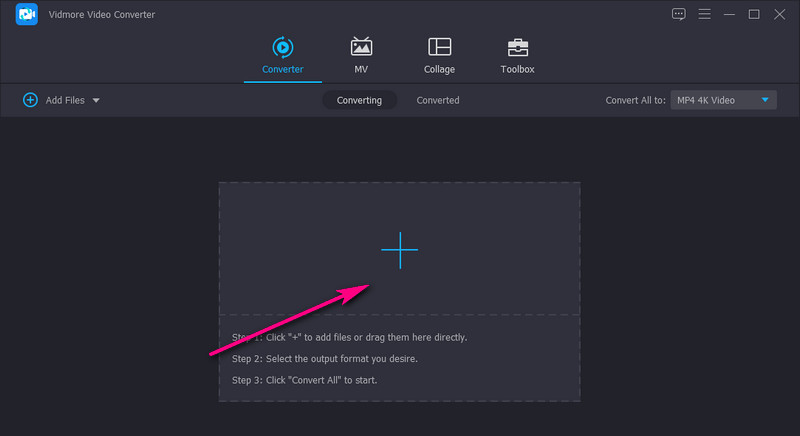
Krok 3. Vyberte výstupní formát a upravte video výstup
Nyní rozložte Profil nabídky umístěné v pravé horní části rozhraní. Přejít na Video a nastavte MP4 jako výstupní formát. Poté vyberte z nabízené kvality MP4. Poté jej nakonfigurujte pod svými preferencemi kliknutím na Ozubené kolo knoflík.
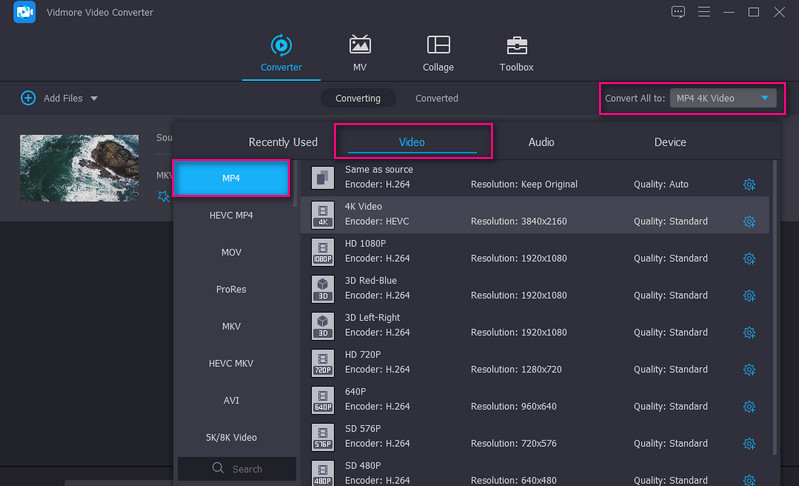
Krok 4. Zahajte proces převodu
Nyní vyberte, kam chcete převedený soubor uložit. Jednoduše klikněte na Složka vedle cesty ke složce a nastavte výstupní adresář. V tomto okamžiku klepněte na Převést vše a počkejte, dokud se proces převodu nedokončí. Přehrávání videa byste měli přijímat ve složce, kterou jste nastavili.
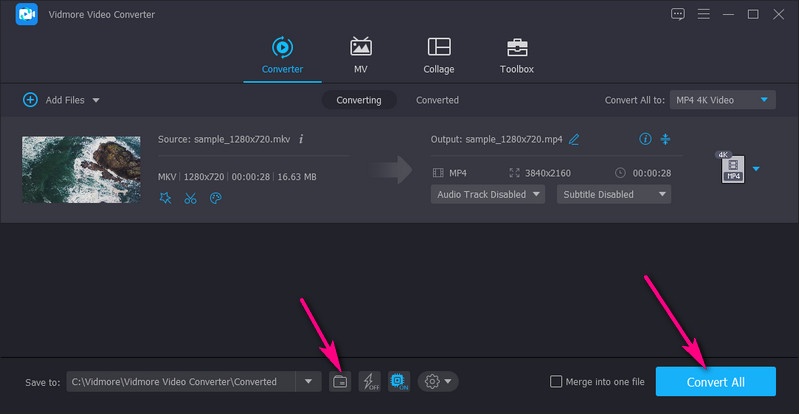
Klady
- Může upravit parametry.
- Rychlá a rychlá konverze souborů.
- Přímé uživatelské rozhraní.
- Dodává se s různými možnostmi úprav.
Nevýhody
- Pro přístup ke všem funkcím je třeba upgradovat na plnou verzi.
Část 2. Zdarma převodník MKV na MP4
Na internetu můžete najít mnoho programů. Bezplatné a online řešení mohou spravovat převod MKV na MP4. Po několika pokusech jste však frustrovaní hledáním toho správného pro vaše potřeby. Zde se podíváme na praktické převodníky videa pro převod MKV na MP4. Ponořte se hlouběji do těchto aplikací čtením níže.
1. Vidmore Video Converter Online
Vidmore Free Video Converter Online funguje skvěle ve všech webových prohlížečích bez instalace jakéhokoli programu třetí strany, což výrazně snižuje zátěž vašeho počítače. Ve srovnání s jinými webovými stránkami pro online převodníky spočívá nejatraktivnější funkce Vidmore Free Video Converter Online v jeho velké flexibilitě a nedostatku omezení velikosti souboru. Video a zvuk můžete zdarma převést do libovolného formátu. Podporovány jsou všechny oblíbené formáty včetně MP4, AVI, MKV, WMV, MOV, FLV, MP3, AAC, M4A a FLAC a můžete převádět videa do 1080p HD, 720p HD a SD bez ztráty kvality. Kromě toho můžete provést některé úpravy pro přizpůsobení vašich video a zvukových souborů, jako je úprava video kodeku, datového toku, rámce, kanálu atd.
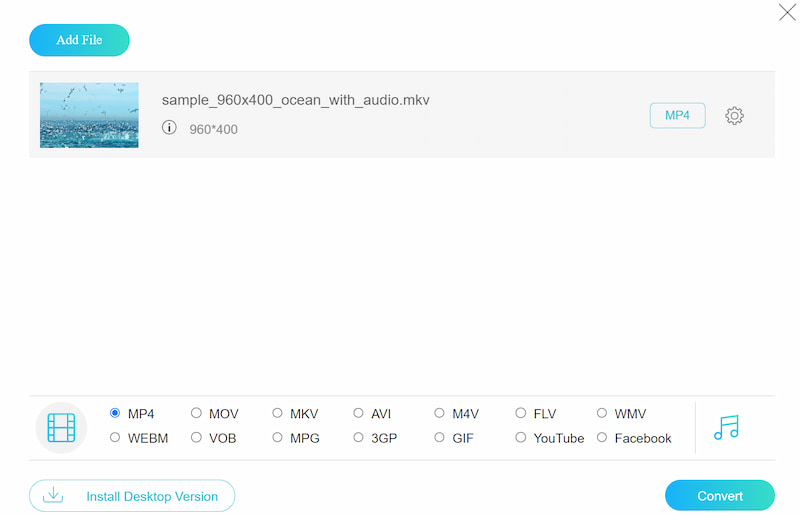
Klady
- Převod videa a zvuku mezi libovolnými formáty zdarma.
- Dodává se s předdefinovanými nastaveními pro různé formáty.
- Podpora převodu bez omezení velikosti.
Nevýhody
- Vyžadujte stabilní a přiměřeně rychlé připojení k internetu.
2. Přehrávač médií VLC
VLC Media Player, vytvořený společností VideoLAN, je open-source a bezplatný program známý svou flexibilitou. Můžete jej použít k přehrávání téměř všech video souborů, které si lze představit. Na druhou stranu to lze také využít pro konverzi video formátů, což vám umožní transformovat z/do video formátu MP4. Ještě důležitější je, že nástroj je plně kompatibilní s počítači se systémem Windows a Mac. Proto také funguje jako převodník MKV na MP4 VLC pro Mac a Windows. V případech, kdy potřebujete upravit videa, může nástroj otáčet, stříhat a ořezávat stopy videa.
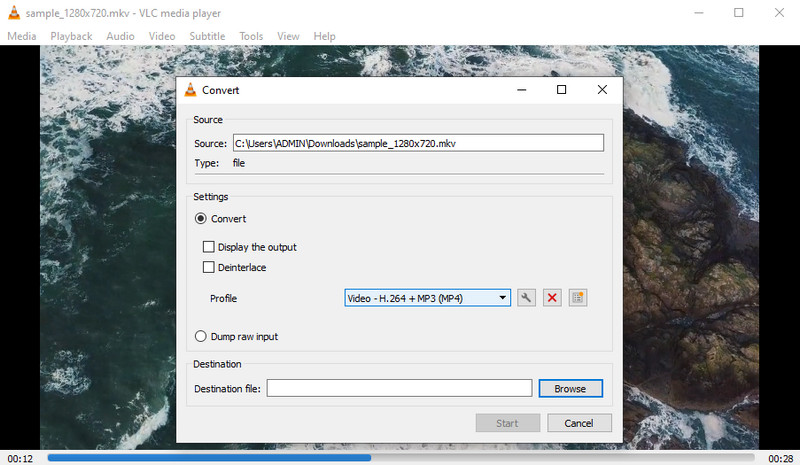
Klady
- Dokáže zpracovat dávkovou konverzi.
- Vytvářejte zvukové a video efekty.
- Pořiďte snímek obrazovky videa.
Nevýhody
- Může dojít k častým pádům.
3. Any Video Converte
Dalším převaděčem MKV na MP4 ke stažení pro snadný přechod z MKV na MP4 je Any Video Converter. Jedná se o desktopový program vybavený různými nástroji pro převod a úpravu. Stejně tak vám umožňuje přizpůsobit video kodek, datový tok a snímkovou frekvenci. Totéž platí pro nastavení zvuku. Můžete vyladit zvukový kodek, kanál, vzorkovací frekvenci nebo ztlumit zvuk ve videu. Kromě toho je program vybaven možností vypalování DVD, takže pro své video soubory nemusíte instalovat samostatnou vypalovačku. Vše, co potřebujete, jsou vaše soubory a DVD k vypálení video souborů.
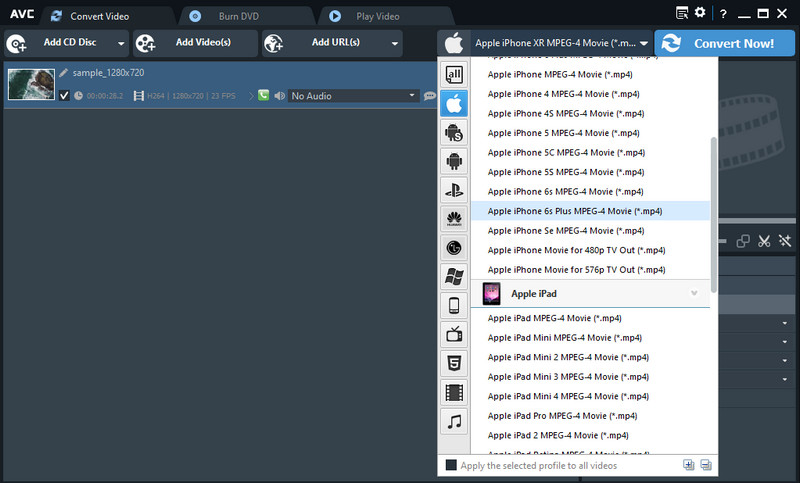
Klady
- Poskytuje vestavěný přehrávač médií.
- K dispozici jsou základní nastavení, nastavení videa a zvuku.
- Přidejte soubory CD a vypalte DVD.
Nevýhody
- Žádná funkce ripování DVD v bezplatné verzi.
4. Převod online
Ze samotného názvu je Online-Convert bezplatný online video konvertor pro MKV do MP4 a další video formáty. K využívání všech jeho služeb není potřeba žádný členský účet. Navíc má atraktivní uživatelské rozhraní, které vám umožní rychle převádět soubory. Nejlepší ze všeho je, že import souborů lze provést čtyřmi třemi různými způsoby. Pomocí adresy URL videa můžete nahrát z místního disku nebo importovat ze služeb cloudového úložiště, jako je Dropbox a Disk Google. Kromě převodu video a audio souborů dokáže převádět různé soubory, včetně obrázků, e-knih, archivů, dokumentů a mnoha dalších. Protože běží na webové stránce, může fungovat jako převodník MKV na MP4 pro Mac nebo Windows PC.
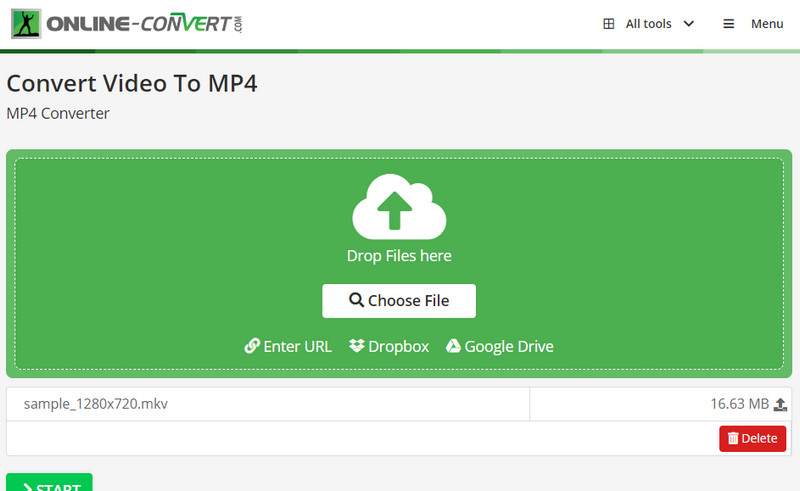
Klady
- Nahrávejte přes adresu URL, místní disk a služby cloudového úložiště.
- Poskytuje předvolby formátu pro snadnou konverzi.
- Stříhejte, otáčejte a překlápějte videa.
Nevýhody
- Nelze použít bez připojení k internetu.
Část 3. Aplikace pro převod MKV na MP4
V tomto rychle se rozvíjejícím světě výrazně pokročilo používání chytrých telefonů. Výhodou pohodlného poskytování zařízení je to tak slavné. Stejně tak můžete mít soubory MKV, které chcete převést z pohodlí svého chytrého zařízení. Neboj se. Můžete toho dosáhnout během okamžiku pomocí mobilních konvertorů formátu MKV na MP4, na které se podíváme.
1. Video Converter
Video Converter vám dává svobodu změnit formát vašeho MKV souboru na MP4 v několika jednoduchých krocích. Poté si můžete vychutnat výsledek výstupu na svém zařízení iOS. Bez ohledu na to, zda jste uživatelem iPhone nebo iPad, můžete svou konverzi dokončit bez jakýchkoli problémů. Tento nástroj je výkonný a praktický, protože umožňuje přidávat nebo importovat videa z jiné aplikace, počítače, adresy URL, záznamů historie a dalších možností do programu.
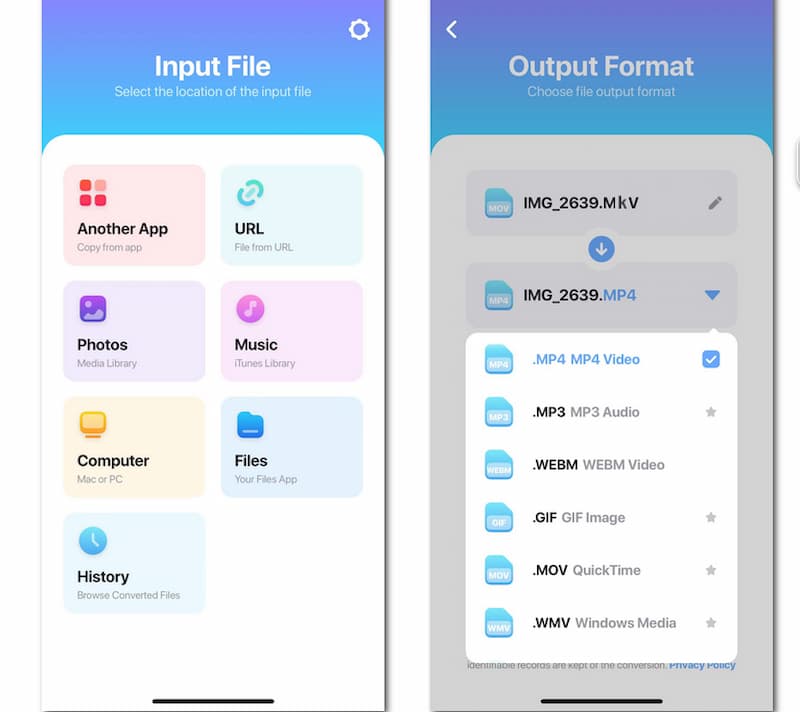
Klady
- Nabídněte různé možnosti pro vkládání souborů.
- Vysoká rychlost konverze.
- Poskytujte uživatelsky přívětivé rozhraní.
Nevýhody
- Nedostatek editačních funkcí.
2. Video Format Factory
Jedním z nejlepších video konvertorů MKV na MP4 pro Android je Video Format Factory. Dodává se s přednastavenými nastaveními pro MP4, AVI, DVD, FLV, WEBM a mnoho dalších formátů. Proto je proces převodu snadný. Kromě toho jsou parametry jako kodek, poměr stran, fps, bitrate a frekvence vysoce přizpůsobitelné. Dodává se také s dalšími funkcemi, které umožňují stříhat, ořezávat, převracet a komprimovat videa.
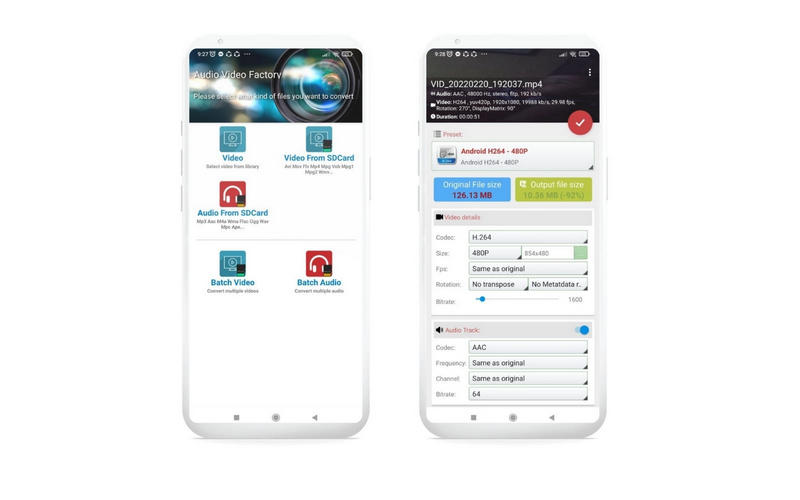
Klady
- Sdílejte převedené soubory na účtech sociálních médií.
- Rozdělte, ořízněte, ořízněte a přepněte videa.
- Komprimujte videa pomocí zipu, abyste ušetřili místo na disku.
Nevýhody
- Nejvyšší kvalita je k dispozici pro nákup InApp.
3. MP4Maker
MP4Maker je úplný video konvertor MKV na MP4 pro zařízení iPhone, který byste také měli zvážit. Tento převaděč souborů vám umožňuje nahrávat z vašeho alba pomocí adresy URL videa az vašich místních mobilních souborů. Navíc si můžete vybrat z několika nastavení kvality. Máte možnosti na výběr z nízké, střední a vysoké kvality konverze. Kromě toho mají uživatelé také možnost změnit kvalitu obrazu a doladit velikost souboru tak, aby vyhovovala jejich požadavkům.
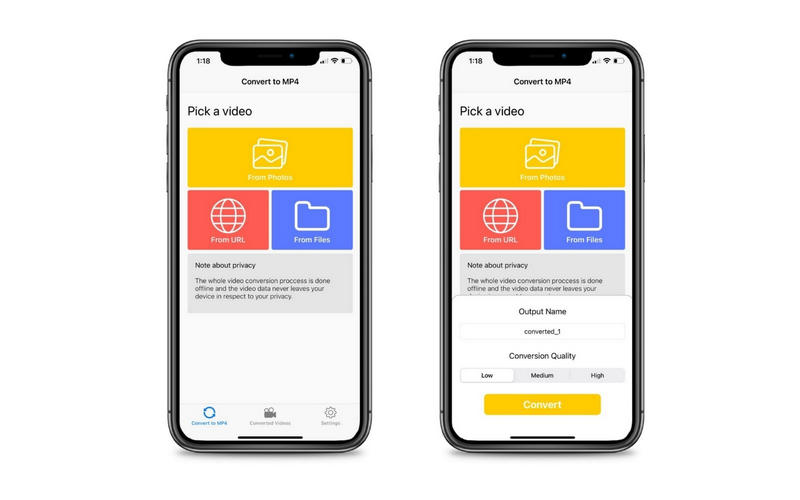
Klady
- Převádějte soubory bez nutnosti připojení k internetu.
- Poskytuje vysoce kvalitní export.
- Vyberte video pomocí adresy URL videa.
Nevýhody
- Velmi jednoduché uživatelské rozhraní.
Další čtení:
MKV do MP3 - Extrahujte zvuk MP3 z libovolného souboru MKV ve vysoké kvalitě
Použijte alternativy MakeMKV a získejte zajímavější funkce DVD / Blu-ray
Část 4. Často kladené otázky o převodu MKV na MP4
Jaký je formát souboru MKV?
Soubor MKV je formát multimediálního kontejneru, který obsahuje stopy videa, zvuku, obrázku nebo titulků v jednom souboru, jako jsou ASF a AVI. Protože podporuje téměř všechny video a audio formáty, je považován za vysoce adaptivní. Jednou z jeho nejlepších funkcí je obnova chyb, která umožňuje přehrávání poškozených souborů.
Jsou soubory MKV větší než MP4?
Jak již bylo zmíněno dříve, soubory MKV mohou obsahovat různá data, včetně stop titulků, videa, zvuku atd. Ve srovnání se soubory MP4, které mohou obsahovat pouze jednu zvukovou stopu, zatímco oba mají stejné kodeky, je MKV rozhodně prominentní ve velikosti souboru.
Je MKV nejlepší formát videa?
Každý formát je pro některé případy použití lepší. V případě MKV je to nejlepší formát videa při přehrávání videí na počítači. Dokáže poskytnout rovnováhu slušné kvality videa a malé velikosti souboru. To znamená, že můžete ušetřit úložiště a zároveň mít kvalitní video.
Závěr
Po pečlivém výběru nejlepší převodníky MKV na MP4, přišli jsme s tímto seznamem. Každý nástroj přichází se silnými stránkami a funkcemi, díky kterým je jeden od druhého jedinečný. Při výběru nástroje, který chcete použít, byste měli vzít v úvahu použitelnost a další funkce, které získáte. Pro PC a mobil jsou staženy převodníky MKV na MP4. Také online nástroj pro pohodlný proces převodu. Předpokládejme však, že si přejete zachovat kvalitu 4K videa nebo získat výsledek bezeztrátové kvality. V takovém případě byste měli použít Vidmore Video Converter, což je skvělý převodník MKV na MP4 4K. Přesto se to scvrkává na vaše osobní preference. Doufám, že tento příspěvek přinesl něco, co vám pomůže ve vašich potřebách konverze.
MP4 a MKV
-
Převést MP4
-
Převést MKV
-
Upravit MKV


